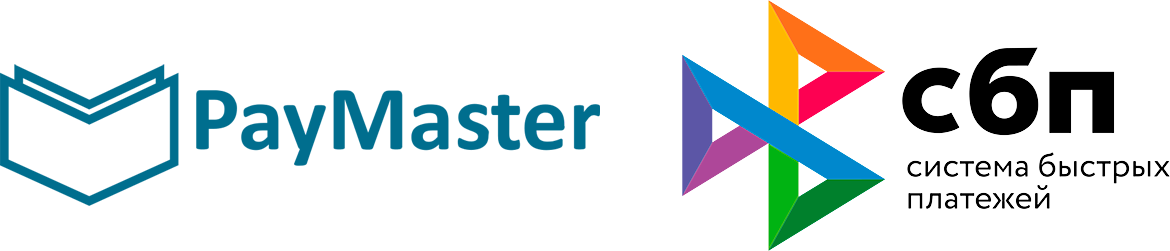
PayMaster - платежный агрегатор, который позволяет принимать оплату через систему быстрых платежей с расчетным счетом, открытым в любом банке.
Условия
Комиссия: 0,4-0,7%.
Никаких дополнительных скрытых комиссий и платежей.
Тип кассы: фискальный регистратор (АТОЛ, ШТРИХ, ...).
Подключение к расчетному счету в любом банке.
Зачисление денежных средств на следующий рабочий день.
Операция возврата доступна, если в течении дня уже были приняты оплаты через PayMaster и этих оплат достаточно для проведения возврата.
По операции продажи можно сделать всего 1 возврат (либо полный, либо один частичный).
Доступно по всей России, кроме республик Адыгея, Дагестан, Ингушетия, Крым, Калмыкия, Кабардино-Балкарская, Карачаево-Черкесская, Северная Осетия - Алания, Чеченская.
Заключение договора с PayMaster
Отправьте заявку на почту retail@paymaster.ru
Тема письма: Подключение СБП Продуман-PayMaster ИНН – {УКАЖИТЕ ВАШ ИНН}.
Укажите в письме ваши данные:
название компании,
ИНН,
телефон,
ФИО.
После получения письма менеджер PayMaster запросит дополнительные документы и вышлет вам договор для подписания.
⚠️ Важно!
В процессе подключения будет создан личный кабинет PayMaster.
Проигнорируйте это письмо и не делайте в нем никаких манипуляций.
Создание точки продаж в PayMaster
В течение нескольких рабочих дней к вам на почту придет подтверждение от менеджера PayMaster о готовности подключения создания точки продаж. Это значит, что магазин переведен в Рабочий режим, и можно начинать создавать торговую точку.
Зайдите в личный кабинет PayMaster → Магазины → Удостоверьтесь, что ваш магазин в статусе Рабочий режим.
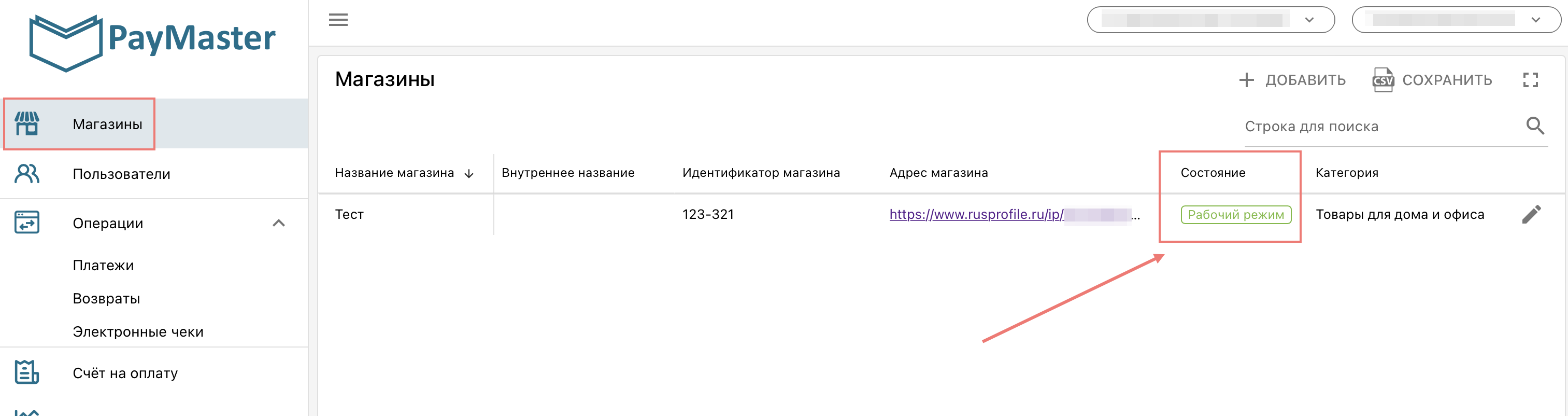
Перейдите в раздел Точки продаж и нажмите кнопку Добавить.
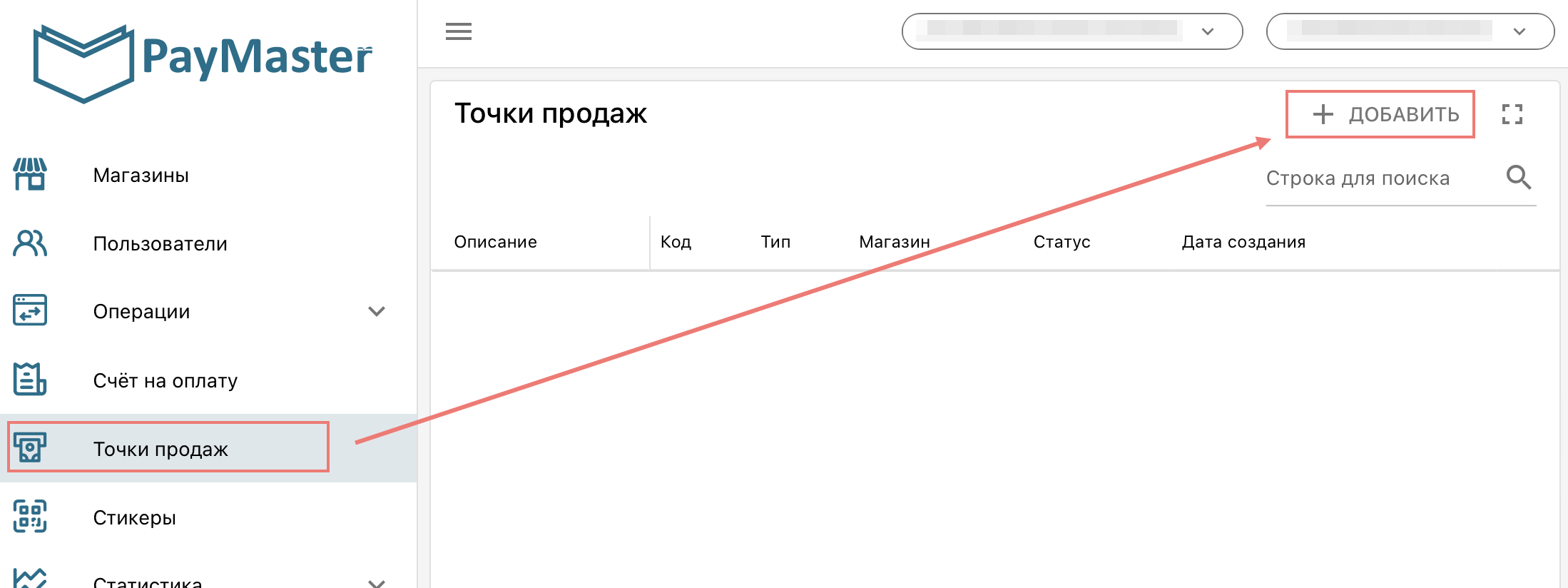
В открывшемся окне выберите магазин и укажите настройки как на скриншоте ниже и нажмите Добавить.
Раздел "Описание" будут видеть покупатели при сканировании QR-кода.
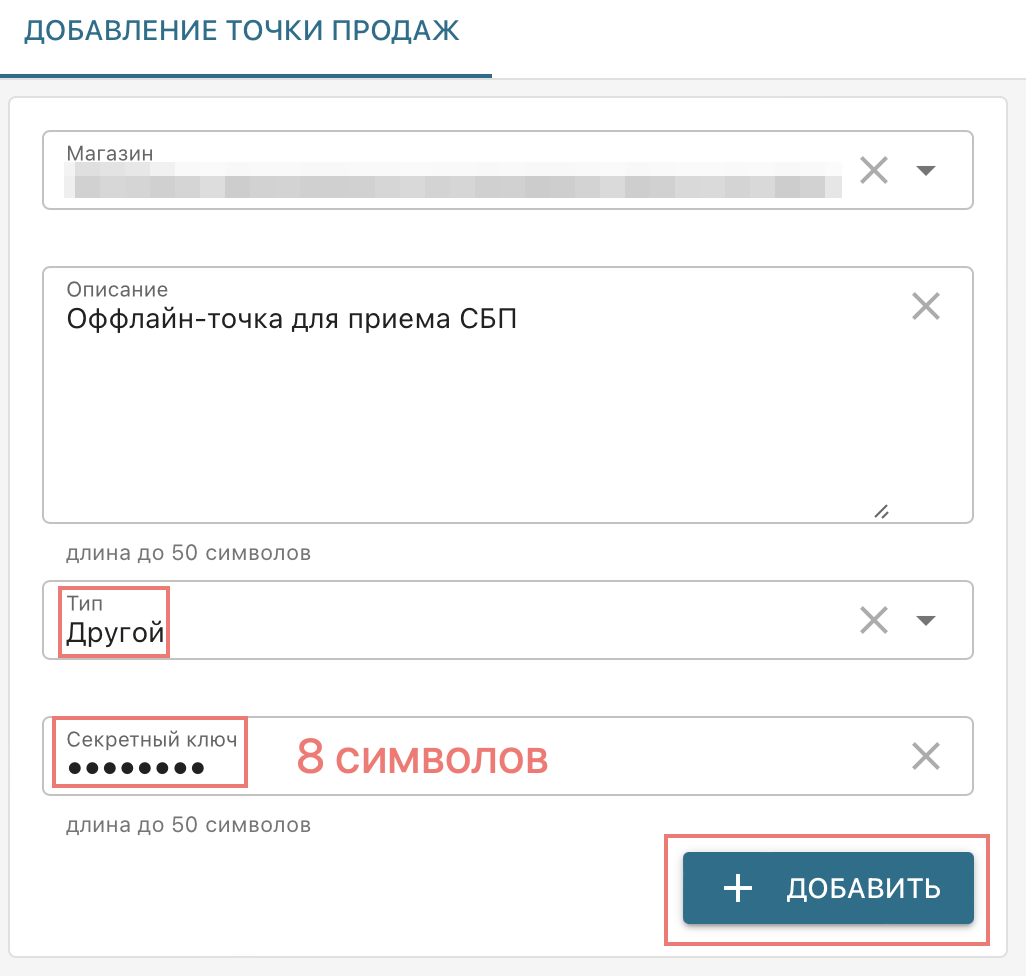
После создания точки продаж ее необходимо включить.
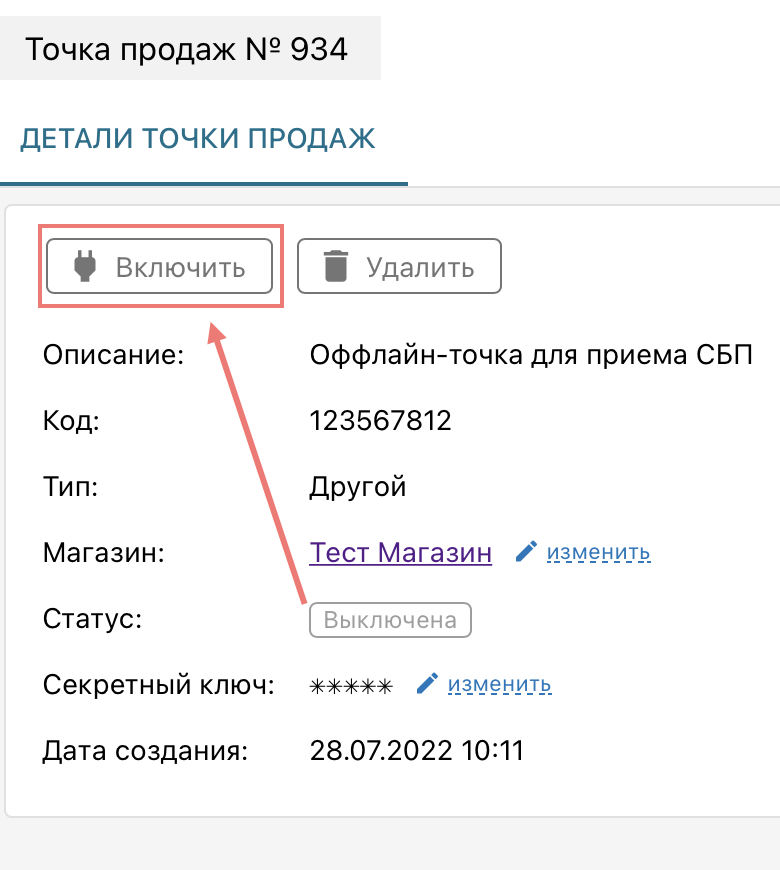
Настройка завершена, можно переходить к подключению кассы.
Подключение кассы к PayMaster
-
Зайдите в личный кабинет Продуман в раздел Аккаунт → Кассы и зайдите в настройки одной из ранее добавленных касс.
-
Перейдите к разделу "Способы оплаты" → Добавить.
-
Выберите Способ оплаты - Безналичные, а Платежное решение - СБП Paymaster API.
-
Введите Код и Секретный ключ (эти данные доступны в кабинете Paymaster) → Нажмите Подключить.
-
Интеграция кассы с Paymaster настроена.
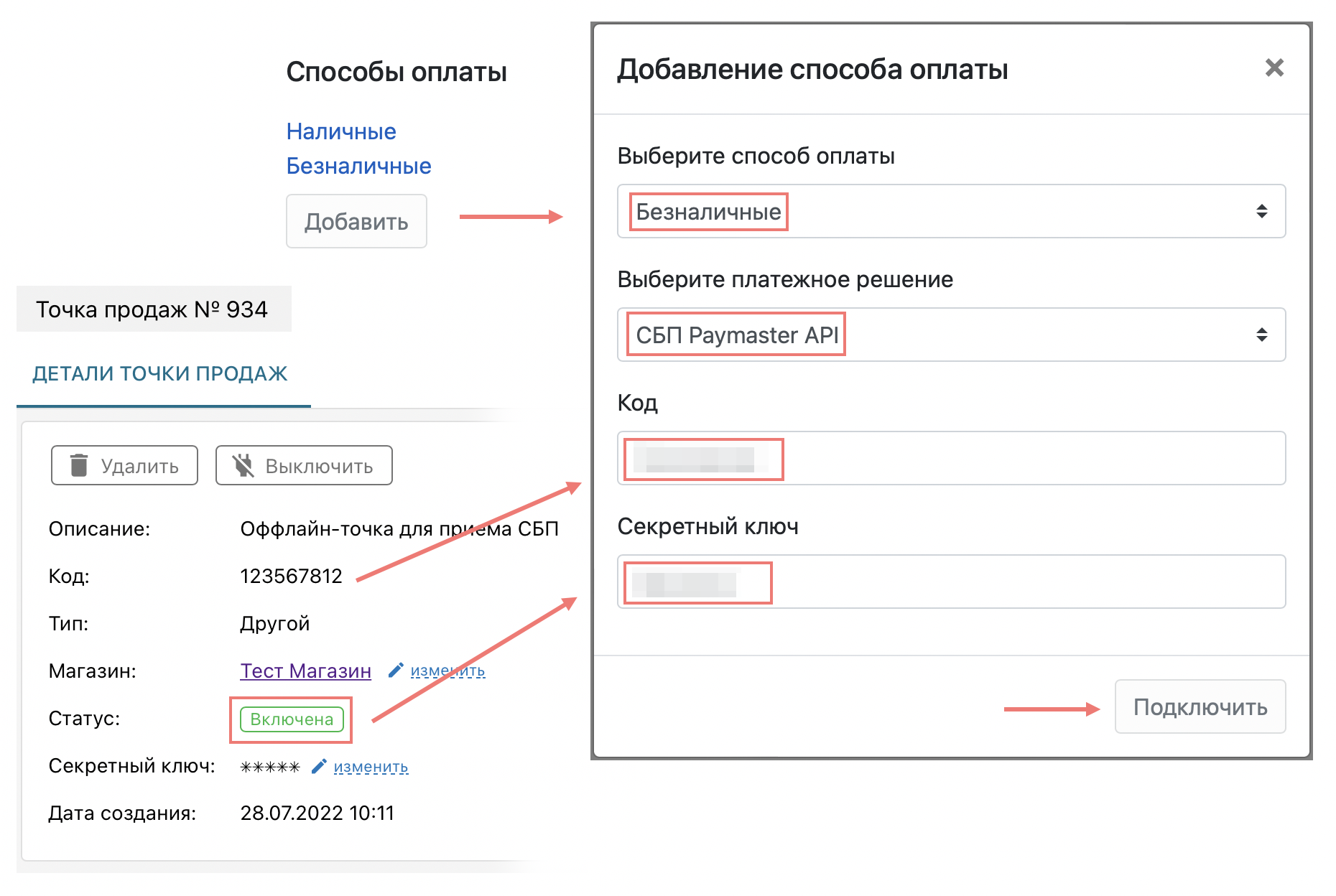
Помимо подключения PayMaster к кассе, необходимо провести дополнительные настройки для работы с данным способом оплаты.
Привязка Telegram, куда будут приходить QR-коды
Для получения QR-кодов в Telegram можно привязать либо рабочий смартфон (привязывается к кассе), либо смартфон сотрудника (привязывается к сотруднику).
После привязки в настройках кассы укажите, куда именно должны отправляться QR-коды.
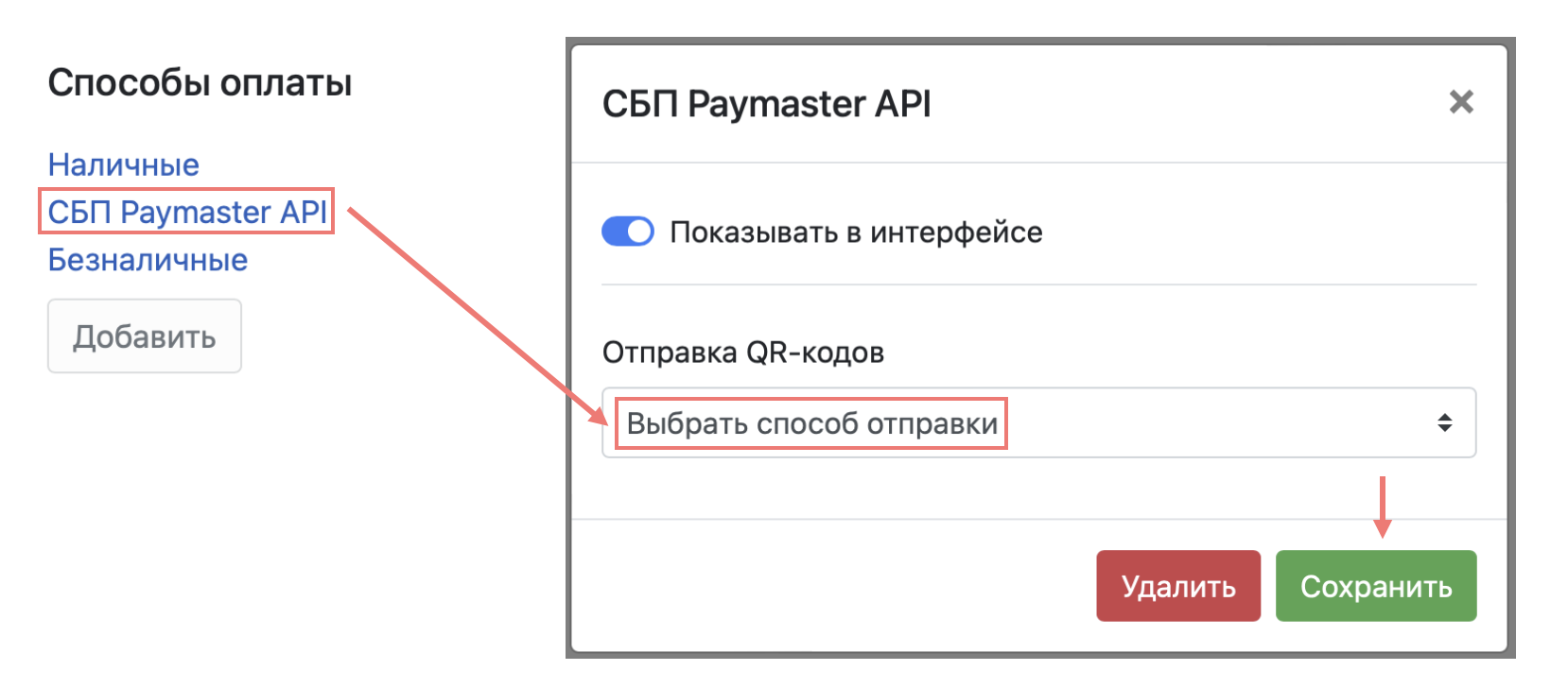
Настройка управляющего для подтверждения возвратов
При попытке возврата по оплате, принятой с помощью динамического QR-кода, отправляется запрос в Telegram Управляющего. Он указывается в настройках кассы, и для него также необходимо привязать Telegram.
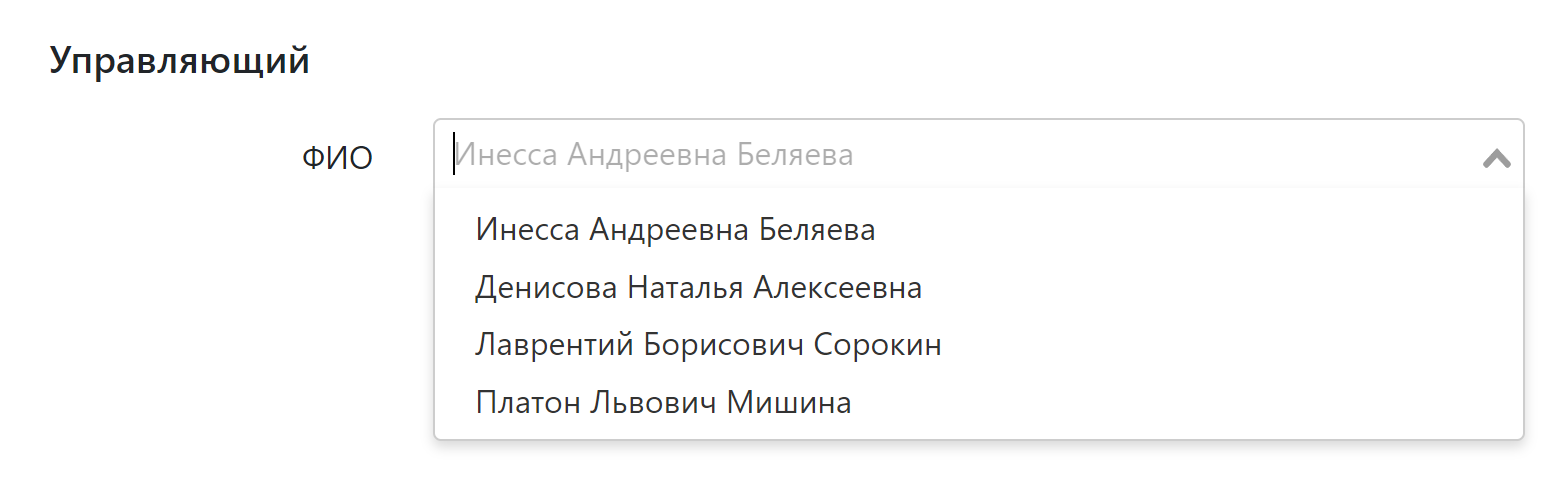
Особенности интеграции с СБП через PayMaster
Статус оплаты запрашивается в PayMaster автоматически 1 раз в минуту. Для ускорения получения результата оплаты можно в Telegram рядом с сгенерированным QR-кодом нажать кнопку Проверить оплату.

Функционал протокола PayMaster позволяет делать максимум 1 возврат по операции продажи.
Помощь при подключении
В случае возникновения сложностей, напишите в чат-мессенджеры поддержки: Telegram и VK.
